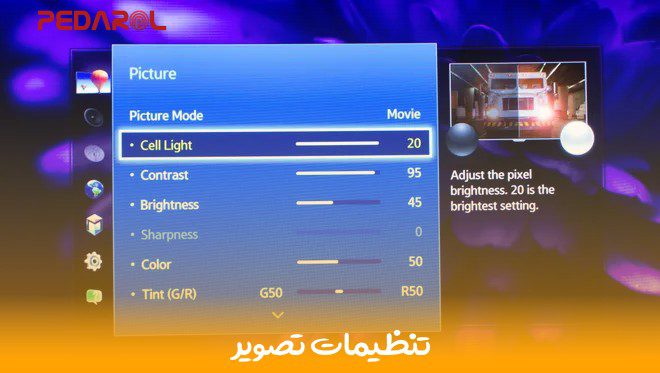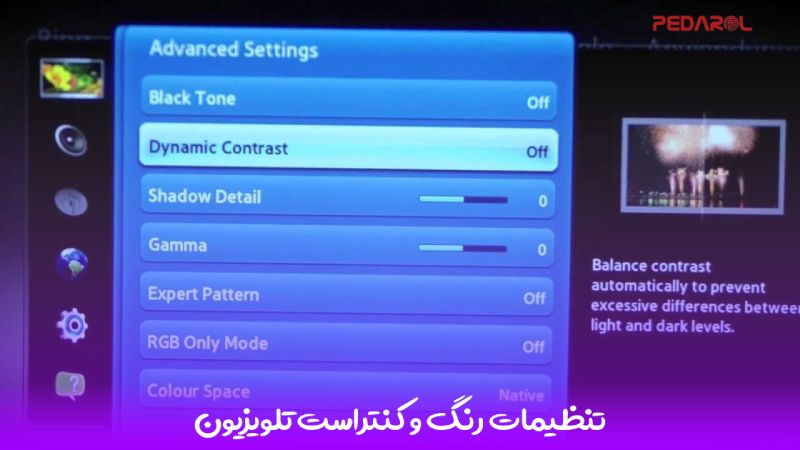بهترین تنظیمات تلویزیون برای کنسول بازی
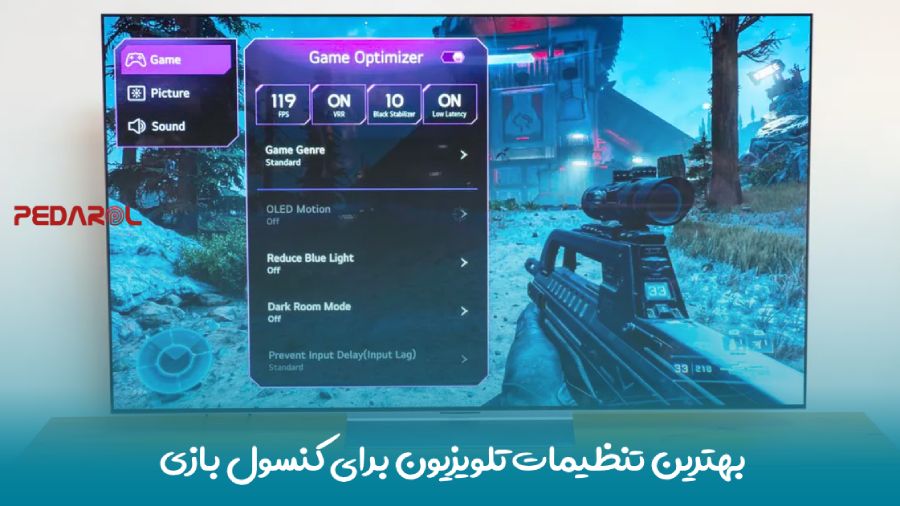
تلویزیونهای امروزی قادرند تصاویر با کیفیت و واقعگرایانهای را به نمایش بگذارند، اما برای بهرهبرداری کامل از تواناییهای یک کنسول بازی، باید تنظیمات تلویزیون خود را به درستی پیکربندی کنید. تنظیمات صحیح تلویزیون به شما کمک میکند تا بازیهای خود را با کیفیت بالا، رنگهای دقیق و تصاویر شفاف تجربه کنید.
معرفی تنظیمات تلویزیون برای کنسول بازی
در این مقاله، بهترین تنظیمات تلویزیون برای کنسول بازی را به شما معرفی خواهیم کرد.
تنظیمات تصویر:
حالت تصویر: برای بازیها، بهتر است حالت تلویزیون را بر روی “حالت بازی” یا “حالت ورزشی” تنظیم کنید. این حالتها معمولاً تاخیر ورودی را کاهش میدهند و تصاویر را با کنتراست بالا و رنگهای دقیق نمایش میدهند.
رزولوشن: بررسی کنید که تلویزیون شما قادر به نمایش رزولوشن بالا است. اگر کنسول بازی شما توانایی اجرای بازیها در رزولوشن بالاتر را دارد، تلویزیون را بر روی این رزولوشن تنظیم کنید.
نسبت تصویر: نسبت تصویر را بر اساس تنظیمات کنسول بازی خود انتخاب کنید. برخی از کنسولها مانند PlayStation 4 از نسبت تصویر 16:9 پشتیبانی میکنند.
تنظیمات رنگ و کنتراست: برای تنظیم رنگها و کنتراست بهتر است از یک صفحه تست تصویر استفاده کنید. تلاش کنید تا رنگها و کنتراست را به گونهای تنظیم کنید که تصاویر واقعی و زنده به نظر بیایند.
تنظیمات صدا:
حالت صدا: برای حالت صدا، بهتر است از حالت “سینمایی” یا “بازی” استفاده کنید. این حالتها برای تجربه صدای فراگیر و بیشتر جزئیات صدا مناسب هستند.
صدای فراگیر: این ویژگی میتواند تجربه صدای سینمایی را برای شما بهبود ببخشد. اگر تلویزیون شما این ویژگی را دارد، آن را فععاله کنید تا صدا را بیشتر و واضحتر کنید.
تنظیمات صدا: برخی از تلویزیونها امکان تنظیمات صدا را ارائه میدهند. میتوانید با تنظیم بیس، تریبل و میانفرکانسها، صدا را بر اساس سلیقه خود بهینه کنید.
تنظیمات ورودی:
ورودی تاخیر: اگر کنسول بازی شما از ویژگی “ورودی تاخیر” پشتیبانی میکند، از آن استفاده کنید. این ویژگی تاخیر موجود در تلویزیون را کاهش میدهد و زمان واکنش شما در بازی را بهبود میبخشد.
HDMI 2.0 یا 2.1: اگر کنسول بازی شما از HDMI 2.0 یا 2.1 پشتیبانی میکند، تلویزیون خود را به یکی از این ورودیها متصل کنید. این نسخههای HDMI از رزولوشن بالا، نرخ بروزرسانی بالا و فناوریهایی مانند HDR پشتیبانی میکنند.
تنظیمات HDR: اگر کنسول بازی شما از HDR پشتیبانی میکند و تلویزیون شما همچنین این قابلیت را دارد، از آن استفاده کنید. این ویژگی تصاویر با رنگهای غنیتر و شفافیت بیشتر نمایش میدهد.
تنظیمات دیگر:
به روزرسانی نرخ فریم: اگر کنسول بازی شما از نرخ فریم بالا پشتیبانی میکند، مطمئن شوید که تلویزیون شما همچنین از این نرخ پشتیبانی میکند. تلویزیون با قابلیت بهبود نرخ فریم میتواند تجربه بازی را بهبود ببخشد.
حالت پوششدهی: برخی از تلویزیونها از حالت پوششدهی برای کاهش نویز و تقویت جزئیات در تصاویر استفاده میکنند. اگر تلویزیون شما این ویژگی را دارد، آن را فعال کنید تا تصاویر را بهتر ببینید.
تنظیمات تلویزیون برای کنسول بازی میتواند تجربه بازی شما را بهبود ببخشد. با تنظیمات صحیح تصویر، صدا، ورودی و سایر تنظیمات مربوطه، میتوانید تصاویر با کیفیت بالا، رنگهای دقیق و صدای عالی را تجربه کنید.
چگونه میتوان تنظیمات صدا را برای تجربه بهتر در بازیها تنظیم کرد؟
برای بهبود تجربه صدا در بازیها، میتوانید تنظیمات صدا را در تلویزیون خود بهینه کنید. در ادامه، چند راهنمایی برای تنظیمات صدا مناسب در تلویزیون برای تجربه بهتر در بازیها آورده شده است:
- انتخاب حالت صدا مناسب: تلویزیونها معمولاً حالتهای صدای مختلفی مانند استاندارد یا سینمایی را ارائه میدهند. برای بازیها، بهتر است از حالت “بازی” یا “ورزشی” استفاده کنید. این حالتها برای تجربه صدای فراگیر و بیشتر جزئیات مناسب هستند.
- تنظیمات بیس و تریبل: برخی از تلویزیونها امکان تنظیم بیس و تریبل را ارائه میدهند. بیس مربوط به صداهای پایینتر است و تریبل مربوط به صداهای بالاتر است. با تنظیم این پارامترها، میتوانید صدا را بر اساس سلیقه خود بهینه کنید و جزئیات صدا را بهبود ببخشید.
- تنظیمات میانفرکانس: برخی از تلویزیونها امکان تنظیم میانفرکانسها را ارائه میدهند. میانفرکانسها به صداهای میانی مربوط هستند. با تنظیم این پارامترها میتوانید صدا را بر اساس سلیقه خود بهبود ببخشید و جزئیات بیشتری را در صداها متوجه شوید.
- استفاده از سیستمهای صوتی جانبی: در صورت توانایی وجود داشتن سیستم صوتی جانبی مانند بلندگوهای قدرتمند، اسپیکرهای دیجیتال، یا هدفون، میتوانید تجربه صوتی خود را بهبود ببخشید. این سیستمها معمولاً صداهای جزئیات بیشتر، صدای سهبعدی و تجربه صوتی غنیتر را ارائه میدهند.
- آزمایش با تنظیمات مختلف: هر تلویزیون و بازی ممکن است نیازهای صدایی متفاوتی داشته باشد. بنابراین، پیشنهاد میشود تا با آزمایش تنظیمات مختلف صدا، بهترین تنظیمات را برای خودتان پیدا کنید. امتحان کردن تنظیمات مختلف بیس، تریبل، میانفرکانس و حافزایش یا کاهش صدا مستقل از تلویزیون نیز میتواند در بهبود تجربه بازی کمک کند:
- تنظیم صدا در بازی: در بخش تنظیمات صدا در بازی، معمولاً امکان تنظیم صداهای مختلف مانند موسیقی، صداهای محیطی و صداهای حرکت وجود دارد. با تنظیم این پارامترها میتوانید صداها را بر اساس سلیقه و نیازهای خود بهینه کنید.
- استفاده از هدفون: استفاده از هدفون با کیفیت بالا میتواند تجربه صوتی شما را بهبود بخشد. هدفونهای گیمینگ با قابلیت صدای سهبعدی و جزئیات بیشتر میتوانند شما را به دنیای بازی فرو ببرند.
- استفاده از سیستمهای صوتی جانبی: اگر تلویزیون شما امکان اتصال به سیستم صوتی جانبی مانند بلندگوهای قدرتمند یا سیستمهای صوتی خانگی را دارد، میتوانید تجربه صوتی خود را بهبود ببخشید. این سیستمها معمولاً صداهای جزئیات بیشتر، صدای سهبعدی و تجربه صوتی غنیتر را ارائه میدهند.
به طور کلی، تنظیمات صدا بستگی به تلویزیون و تجهیزات صوتی شما دارد. بهتر است دستورالعملهای تنظیمات صوتی مربوطه را در دفترچه راهنما یا سایت تولید کننده تلویزیون خود بررسی کنید. همچنین، از تنظیمات صدا در بازیها نیز به طور جداگانه استفاده کنید تا تنظیمات صدا را بر اساس نیازهای خود تنظیم کنید.
چگونه میتوان تنظیمات رنگ و کنتراست تلویزیون خود را بهینه کرد؟
برای بهبود تنظیمات رنگ و کنتراست تلویزیون خود و داشتن تجربه بهتر در تماشای تصاویر، میتوانید مراحل زیر را دنبال کنید:
- حالت تصویر: تلویزیونها معمولاً حالتهای تصویر مختلفی را ارائه میدهند، مانند استاندارد، سینما، ورزشی و غیره. انتخاب حالت تصویر مناسب برای شرایط تماشا، مانند حالت “سینما” برای تماشای فیلمها و حالت “ورزشی” برای تماشای ورزش، میتواند بهبود قابل توجهی در کیفیت تصویر داشته باشد.
- تنظیم کنتراست و روشنایی: کنتراست و روشنایی دو پارامتر اساسی در تنظیم تصاویر هستند. با تنظیم کنتراست به گونهای که جزئیات تاریک و روشن به خوبی قابل مشاهده باشند، تصاویر واضحتر و جذابتر به نظر میرسند. اما توجه کنید که بیشازاندازه افزایش کنتراست ممکن است باعث از بین رفتن جزئیات در مناطق تیره یا سوختگی در مناطق روشن شود. روشنایی نیز باید به گونهای تنظیم شود که تصویر نه خیلی تیره و نه خیلی روشن باشد.
- تنظیم رنگها: برخی از تلویزیونها امکان تنظیم رنگهای مختلف مانند سطوح قرمز، سبز، آبی و سایر رنگها را دارند. با تنظیم میزان رنگها به گونهای که طبیعی به نظر بیایند و هماهنگی بین رنگها حفظ شود، تصاویر زندهتر و واقعیتر به نظر خواهند رسید.
- تنظیم تیزی تصویر: پارامتر تیزی تصویر تلویزیون، تعیین کننده وضوح و جزئیات تصویر است. با تنظیم تیزی تصویر به گونهای که جزئیات و حوادث ریز در صحنهها به خوبی قابل مشاهده باشند، تصاویر واضحتر و جذابتر به نظر میرسند. اما توجه کنید که بیشازاندازه افزایش تیزی ممکن است باعث ایجاد نویز و خشکی در تصاویر شود.
- تنظیمات پیشرفته: برخی از تلویزیونها امکان تنظیمات پیشرفتهبهرهبرداری بیشتری برای بهینهسازی تصویر ارائه میدهند. این تنظیمات شامل گزینههایی مانند تنظیم دمای رنگ، تعادل سفیدی، تنظیم محدوده دینامیکی و غیره میشوند. در صورت تمایل، میتوانید با مطالعه دستکمی درباره تنظیمات پیشرفته تلویزیون خود، از این امکانات بهرهبرداری کنید.
- تنظیم منابع ورودی: هر منبع ورودی مانند دستگاه پخش دیویدی، کنسول بازی یا رسیور دیجیتال ممکن است تنظیمات تصویر مختلفی داشته باشد. بنابراین، برای هر منبع ورودی، تنظیمات تلویزیون را براساس نیاز و ویژگیهای آن منبع تنظیم کنید.
- آزمایش و تنظیم: پس از انجام تنظیمات، بهتر است تصاویر مختلف را بررسی کنید و با تماشای محتواهای مختلف، تنظیمات را براساس ترجیحات شخصیتان تنظیم کنید. تجربه و ذائقه شخصی میتواند در تنظیمات نهایی تاثیر بسزایی داشته باشد.
در نهایت، همیشه بهتر است دستیابی به تنظیمات تصویر حرفهای برای تلویزیون خود راهنمایی کننده ترجیحات شما باشد. لذا، میتوانید به دفترچه راهنمای تلویزیون خود مراجعه کنید یا با تولیدکننده تلویزیون تماس بگیرید تا راهنماییهای خاص و منحصر به فرد برای تنظیم تصویر در تلویزیون خود دریافت کنید.
آیا میتوانم تنظیمات تصویر را در کنسول بازی خود به حالت پیشفرض برگردانم؟
بله، معمولاً میتوانید تنظیمات تصویر را در کنسول بازی خود به حالت پیشفرض یا تنظیمات کارخانه برگردانید. روش بازگشت به تنظیمات پیشفرض ممکن است بستگی به نوع کنسول بازی و سیستم عامل آن داشته باشد. در اکثر موارد، شما میتوانید از تنظیمات کنسول استفاده کنید تا به منوی تنظیمات بروید و گزینهای به نام “بازگشت به تنظیمات پیشفرض” یا “بازنشانی تنظیمات” را پیدا کنید. با استفاده از این گزینه، تنظیمات تصویر به حالت پیشفرض برگردانده خواهند شد.
اگر دقیقاً چگونه تنظیمات تصویر را به حالت پیشفرض برگردانید، در دستورالعملهای کنسول بازی خود یا راهنمای کاربری آن میتوانید اطلاعات دقیقتری پیدا کنید.

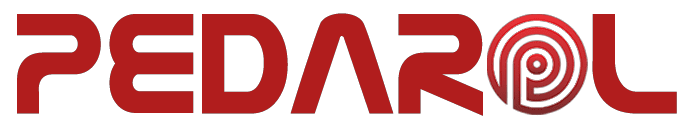
 دسته موبایل لیزری
دسته موبایل لیزری دسته موبایل مغناطیسی
دسته موبایل مغناطیسی دسته موبایل شش انگشتی
دسته موبایل شش انگشتی دسته موبایل چهار انگشتی
دسته موبایل چهار انگشتی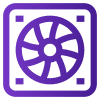 دسته موبایل فن دار
دسته موبایل فن دار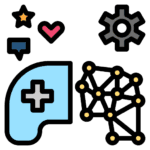 دسته موبایل مکانیکی
دسته موبایل مکانیکی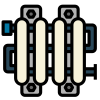 فن رادیاتوری موبایل
فن رادیاتوری موبایل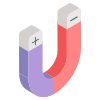 فن مگنتی موبایل
فن مگنتی موبایل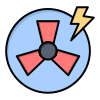 فن پنکهای موبایل
فن پنکهای موبایل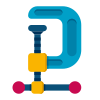 فن گیره ای موبایل
فن گیره ای موبایل جاسویچی و آویز
جاسویچی و آویز کابل و شارژر
کابل و شارژر کیف و کاور
کیف و کاور پلی استیشن
پلی استیشن نینتندو
نینتندو ایکس باکس
ایکس باکس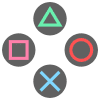 لوازم جانبی کنسول
لوازم جانبی کنسول دسته بازی کنسول
دسته بازی کنسول کیبورد گیمینگ
کیبورد گیمینگ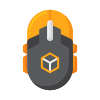 ماوس
ماوس پد ماوس
پد ماوس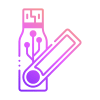 فلش مموری
فلش مموری